Анимация персонажей в 3ds max
Экспорт актера с анимациями
На этом этапе пригодятся все временные теги. Щелкните по полю Add Time Tag
и отметьте кадры, в которых имеет место анимация Swim Forward (кадры 680-720) - рис. 9.29.
Откройте свиток Actor Motions (Движения актера) и щелкните по кнопке New Motion (Новое движение). В поле имени введите
Swim Forward. Нажмите клавишу Tab или дважды щелкните по полю Start Frame и введите значение 680. В поле
End Frame введите значение 720 (рис. 9.30).
Еще раз нажмите кнопку Export Actor и снова откройте страницу просмотра (рис. 9.31).
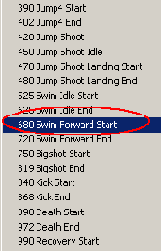
Рис. 9.29. Чтобы увидеть список
кадров начала и конца
анимаций, щелкните по полю
Add Time Tag
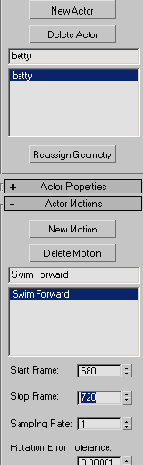
Рис. 9.30. Чтобы добавить анимации, нужно просто присвоить имя
диапазону анимации и определить его границы
Если вас раздражает проблема отсечения изображения по границам и вы умеете редактировать HTML-страницу, сделайте следующее. Откройте папку, в которую был помещен экспортер, и найдите файл WildTangent.html. С помощью программы FrontPage, Notepad (Блокнот) или любого другого редактора HTML откройте файл и перейдите к строке 339. Измените строку
camera.setClipping( 10000*globalPositionIncrement,
2*globalPositionIncrement);на
camera.setClipping( 10000*globalPositionIncrement, 4.0);
Точность Z-буфера увеличится, но если увеличение слишком велико, то будут отсечены передние части модели, поэтому немного измените значение. Экспортер старается установить хорошее значение по умолчанию -
значение, которое подойдет для большинства моделей, но в зависимости от размеров модели эти числа можно увеличить и получить лучший характер видимости вдоль оси Z. Сохраните файл и держите его под рукой, чтобы заменять им исходный файл
WildTangent.html, который записывается каждый раз при экспорте актера.
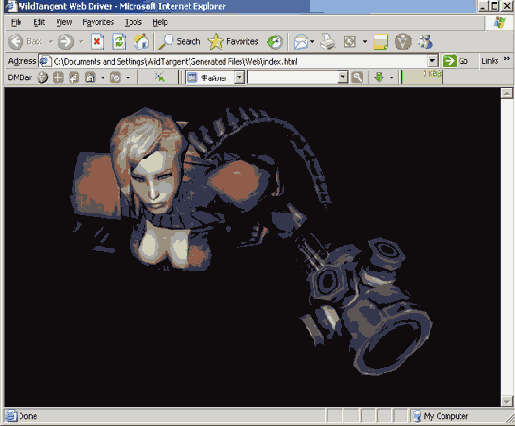
Рис. 9.31. Теперь Betty «плывет» в Web-браузере
Чтобы поместить в игру такого персонажа, как Betty, нужно ввести все его анимации в список движений перед тем, как экспортировать персонаж. Помимо этого есть и другие возможности для настройки, например, выдвинутых костей (promoted
bones) и создаваемых материалов WildTangent. Изучите работу экспортера
WildTangent, посетите
сайт www.wildtangent.com. где представлены более подробные руководства.
Экспортер WildTangent производит экспорт на Web-страницу, поэтому вы можете создать одну или несколько моделей, анимировать их, экспортировать и разделять их со всеми, кто может и хочет скачать
WildTangent Web Driver.